Så här inaktiverar du Google+ meddelanden över alla enheter

Google+ är en typ av anomali-de som älskar det verkligen älskar det. Folk som inte gör det bra ... gör det inte. Om du anmälde dig någon gång men inte använder den, finns det en chans att du fortfarande får oönskade meddelanden.
Om det låter som du, har jag goda nyheter: Det är faktiskt ganska lätt att inaktivera alla Google+ meddelanden. Och om du inte vill avaktivera dem över hela linjen kan du faktiskt ta kontroll över dina anmälningar. Här är den mager.
Först och främst finns det ett par olika sätt att hantera Google+-meddelanden: på webben och i appen. Varje alternativ är lite annorlunda än det andra, så vi kommer att bryta ner det för varje. Vi börjar med webben.
Hantera meddelanden på Google+ på webben
Först, hoppa över på Google+-webbplatsen. Därifrån klickar du på "Inställningar" i navigeringsfältet till vänster. Om fältet inte är synligt måste du klicka på de tre raderna längst upp till vänster för att visa sidofältet.
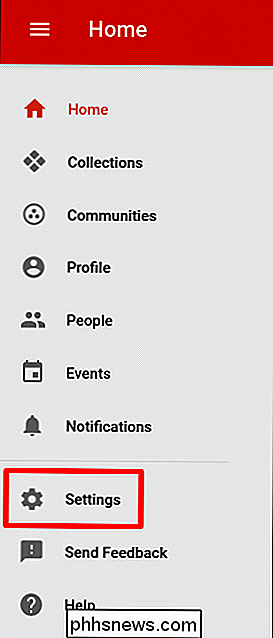
Det finns några olika anmälningsalternativ i den här menyn, men vi börjar högst upp. Det första alternativet i den här menyn är "Vem kan skicka meddelanden". Det finns några olika alternativ här (standard är inställd på Utökade cirklar), så att du kan välja och välja vad du vill göra. Om du försöker helt avaktivera meddelanden behöver du inte göra någonting här-vi gör det nedanför.
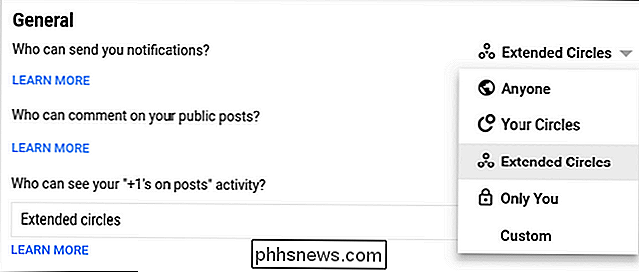
Bläddra ner tills du ser avsnittet "Meddelanden". Här kan du helt stänga av Google+-meddelanden om det är vad du söker efter. Ställ in knapparna till "av" på ett val som du vill inaktivera meddelanden för. Lätt peasy.
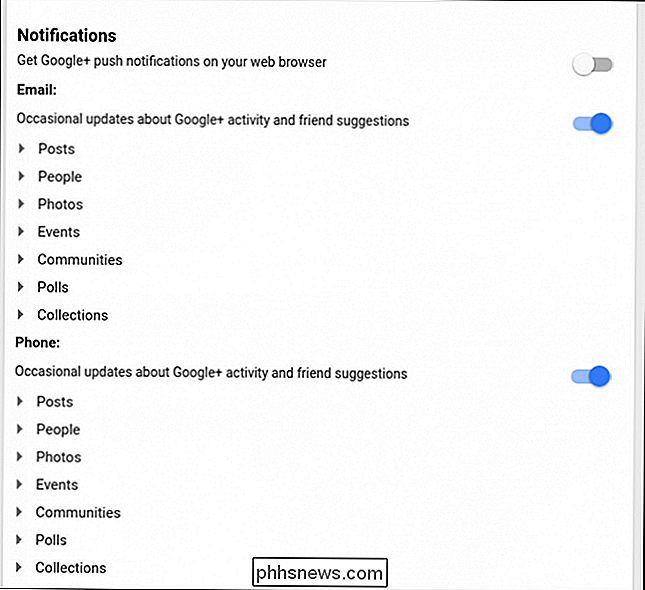
Men här är det: det är bara den allmänna kontrollen. Om du letar efter mer granulär kontroll klickar du på pilen bredvid varje underavsnitt (som inlägg, personer, foton etc.) för riktigt djup anpassning av meddelanden för både e-post och foton.
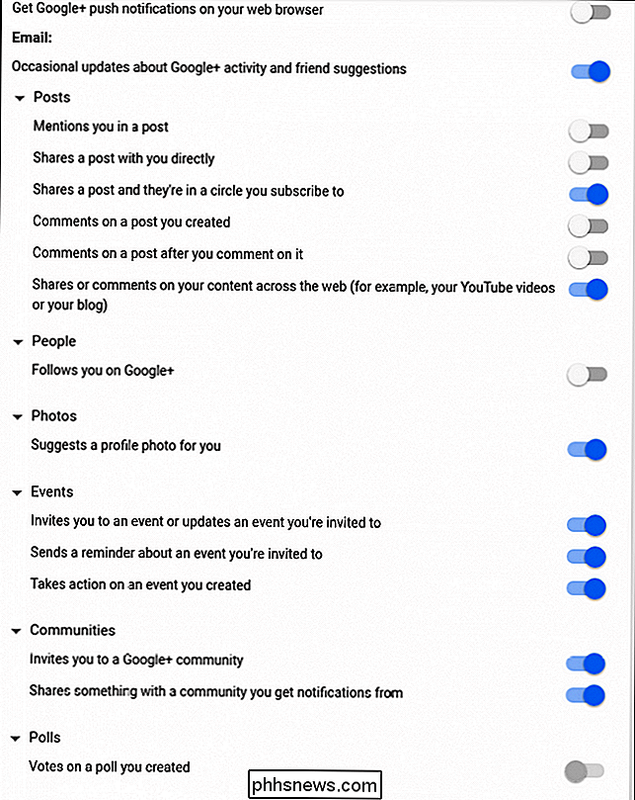
Seriöst blir det galet. Titta på alla dessa alternativ. Ha kul.
Hantera meddelanden från Google+ på din Android-telefon
Om du inte har mycket av "Jag tror att jag gör det här i min webbläsare" -typ, kan du också hantera meddelanden på din telefon, men behåll Kom ihåg att detta endast kommer att hantera meddelanden på den telefonen - det kommer inte att hantera e-postmeddelanden. Du måste göra det från webben. Tyvärr.
För att komma igång, stänga Google+ appen på din telefon, skjut upp den vänstra menyn och tryck sedan på "Inställningar."
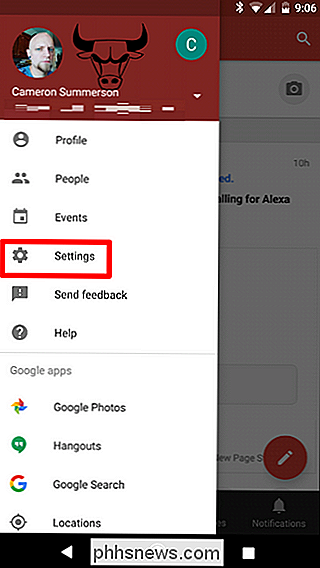
Välj ditt konto och sedan "Meddelanden".
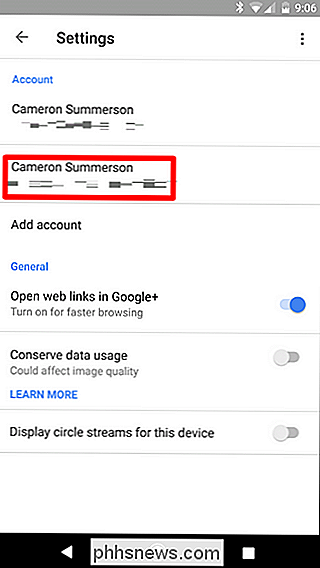
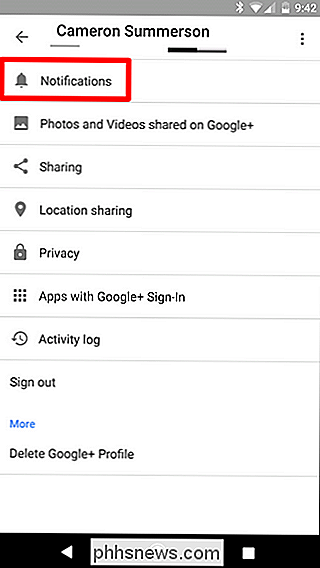
Om du vill För att helt avaktivera mobilanmälningar, växlar du bara det översta alternativet ("Notifieringar") till av. Done.
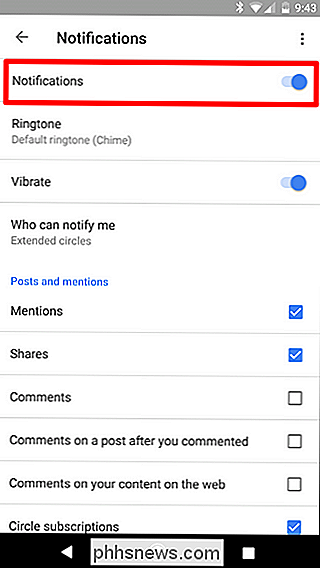
Men om du letar efter mer granulär kontroll, bläddra helt enkelt nedan. Det finns många alternativ att välja här, och de är alla ganska enkla, så du borde kunna ta itu med vad du försöker uppnå just nu.
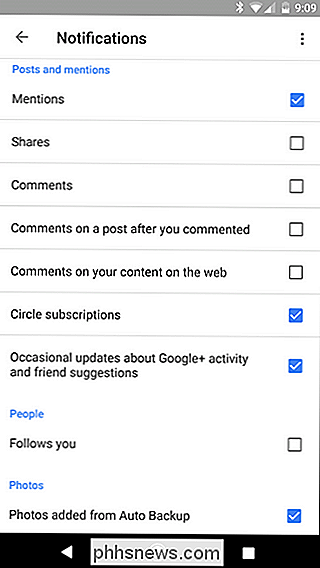
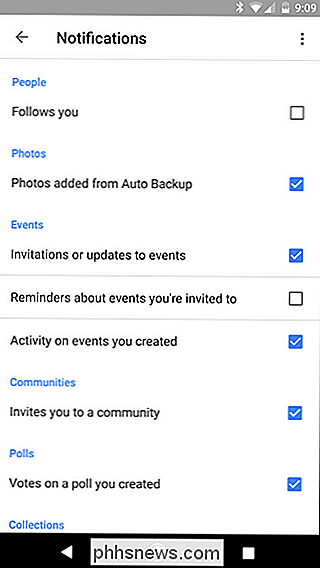
Det är också värt att notera att dessa inställningar synkroniseras över Google konto, så ändras allt som du ändrar här, på vilken annan mobil enhet du använder, liksom avsnittet "Telefon" på webbplatsens meddelandeinställningar. Det är ganska snyggt.
Hantera meddelanden på Google+ på din iPhone
Om du är en iOS-användare är sakerna lite annorlunda än på Android-istället för att ha inbyggd meddelandehantering, omdirigerar Google+-appen bara direkt till webbinställningarna . Ändå är det bättre än ingenting.
Öppna Google+ appen, öppna menyn till vänster och tryck sedan på Inställningar.
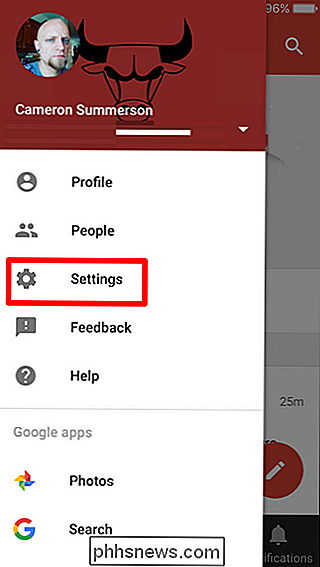
Härifrån väljer du Meddelanden.
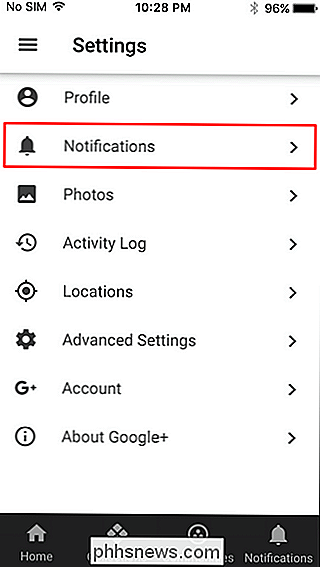
Appen öppnar sedan Google+ webbinställningarna inom app-fönstret där du kan hantera både meddelanden om e-post och app.
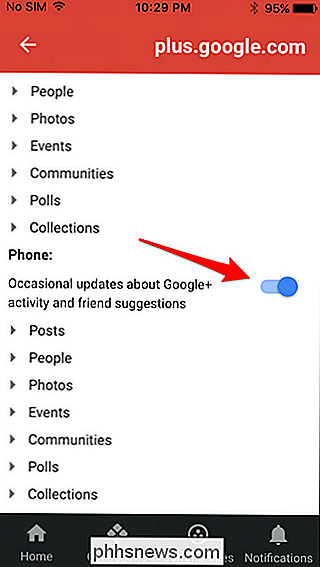
Precis som de inställningar vi pratade om i den första delen av det här inlägget, kan du antingen blankett aktivera / inaktivera meddelanden för både e-post och mobil eller tryck på varje underavsnitt för att få granulär kontroll.
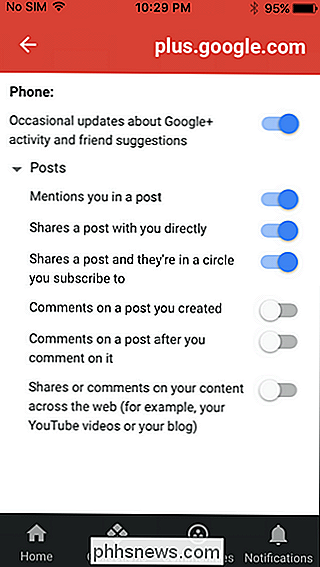

Så här köper och säljer du de digitala filmkoderna som följer med dina skivor
För närvarande går vi över i en helt digital värld av underhållning, och vi kommer snart kunna mer eller mindre glömma DVD, CD, Blu-ray och spelpatroner. Men medan vi sitter i denna övergångsperiod försöker filmstudior att få oss att fortsätta köpa filmer på skivan genom att söta potten med fria koder för digitala kopior.

Skillnaden mellan tyst, stör inte och teaterläget på din Apple Watch (och när du ska använda dem)
Sedan det introducerades har Apple Watch fått ett antal olika lägen , men det är inte omedelbart klart när man ska använda vardera. Låt oss titta på varje läge, vad det gör och inte gör det, och den bästa tiden att använda den. Det finns nu tre lägen tillgängliga för Apple Watch-användare: Tyst, Stör ej, och det nyaste teater- sett i bilden ovan från vänster till höger.



